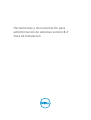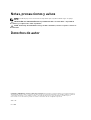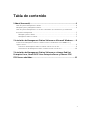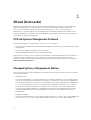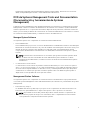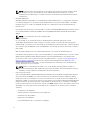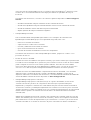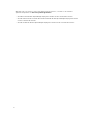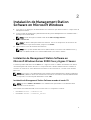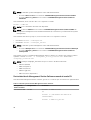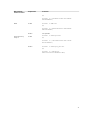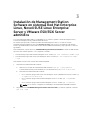Herramientas y documentación para
administración de sistemas versión 8.2
Guía de instalación

Notas, precauciones y avisos
NOTA: Una NOTA proporciona información importante que le ayuda a utilizar mejor su equipo.
PRECAUCIÓN: Una PRECAUCIÓN indica la posibilidad de daños en el hardware o la pérdida de
datos, y le explica cómo evitar el problema.
AVISO: Un mensaje de AVISO indica el riesgo de daños materiales, lesiones corporales o incluso la
muerte.
Derechos de autor
Copyright © 2015 Dell Inc. Todos los derechos reservados. Este producto está protegido por leyes internacionales y
de los Estados Unidos sobre los derechos de autor y la protección intelectual. Dell
™
y el logotipo de Dell son marcas
comerciales de Dell Inc. en los Estados Unidos y en otras jurisdicciones. El resto de marcas y nombres que se
mencionan en este documento, puede ser marcas comerciales de las compañías respectivas.
2015 - 09
Rev. A00

Tabla de contenido
1 About (Acerca de)..................................................................................................4
DVD de Systems Management Software..............................................................................................4
Managed System y Management Station.............................................................................................4
DVD de Systems Management Tools and Documentation (Documentación y herramientas
de Systems Management).....................................................................................................................5
Managed System Software..............................................................................................................5
Management Station Software........................................................................................................5
2 Instalación de Management Station Software en Microsoft Windows...... 9
Instalación de Management Station Software en Microsoft Windows Server 2008 Core y
Hyper-V Server...................................................................................................................................... 9
Instalación de Management Station Software usando el modo CLI.............................................9
Desinstalación de Management Station Software usando el modo CLI.....................................10
3 Instalación de Management Station Software en sistemas Red Hat
Enterprise Linux, Novell SUSE Linux Enterprise Server y VMware ESX/
ESXi Server admitidos............................................................................................12
3

1
About (Acerca de)
La publicación Management Station Software Installation Guide (Guía de instalación de Management
Station Software) proporciona una descripción del software de estación de administración y las
instrucciones de instalación del mismo. Para obtener información sobre cómo instalar Server
Administrator, consulte la publicación Server Administrator Installation Guide (Guía de instalación de
Server Administrator) en el DVD de Systems Management Tools and Documentation (Documentación y
herramientas de Systems Management).
DVD de Systems Management Software
El Systems Management Software incluye tres DVD y son los siguientes:
• DVD de Systems Management Tools and Documentation (Documentación y herramientas de Systems
Management)
• DVD de Server Updates (Actualizaciones del servidor)
• DVD de Management Console (Consola de administración)
Para obtener información sobre los sistemas que admiten el software de administración de sistemas, los
sistemas operativos admitidos por estos sistemas y los componentes que puede instalar en estos
sistemas, consulte Systems Software Support Matrix (Matriz de asistencia para software de sistemas, en
dell.com/openmanagemanuals.
Managed System y Management Station
Según la forma en que use las herramientas de administración de sistemas, puede clasificar los sistemas
de la siguiente manera:
• Managed System
Un sistema administrado es cualquier sistema que se supervisa y administra con Server Administrator
(una de las herramientas de administración de sistemas contenidas en el DVD Systems Management
Tools and Documentation (Documentación y herramientas de Systems Management) o Management
Console. Puede administrar sistemas que ejecutan Server Administrator de forma local o remota a
través de un explorador web admitido. Para obtener más información sobre Server Administrator,
consulte la Server Administrator User's Guide (Guía de usuario de Server Administrator) en el DVD
Systems Management Tools and Documentation (Documentación y herramientas de Systems
Management).
• Management Station
Una estación de administración es un equipo portátil, de escritorio o servidor que usa para administrar
de forma remota uno o varios sistemas administrados desde una ubicación central mediante las
4

herramientas Intelligent Platform Management Interface (IPMI) Utilities, Remote Access Controller
(RAC), Dell OpenManage Essentials o Server Administrator Web Server.
DVD de Systems Management Tools and Documentation
(Documentación y herramientas de Systems
Management)
El DVD de Systems Management Tools and Documentation (Documentación y herramientas de Systems
Management) contiene el software de administración de sistemas. Este software lo ayuda a administrar
sistemas supervisando los componentes del sistema, diagnosticando problemas, notificando a través de
alertas y solucionando problemas de forma remota. El software de administración de sistemas se clasifica
en software de sistema administrado y software de estación de administración.
Managed System Software
Las siguientes aplicaciones comprenden el software de sistema administrado:
• Server Administrator
Server Administrator proporciona soluciones de administración individual de servidores en banda para
administrar un servidor de manera local y remota mediante una interfaz gráfica de usuario (GUI) y una
interfaz de línea de comandos (CLI) basadas en el explorador web. Server Administrator instala
componentes de administración de Remote Access Card (RAC) e interfaz de red específicos para el
servidor.
NOTA: Al realizar una nueva instalación en un sistema que ejecuta un sistema operativo de 64
bits, se utiliza una versión de 64 bits de Server Administrator para la instalación. Si desea
actualizar Server Administrator, se utiliza una versión de 32 bits de Server Administrator para la
actualización.
• Local Remote Access Controller
Local Remote Access Controller le permite al sistema recibir alertas por correo electrónico para los
avisos o los errores relacionados con el voltaje, la temperatura y la velocidad del ventilador. Remote
Access Controller registra también los datos de sucesos y la última pantalla de bloqueo (disponible
solamente en los sistemas que ejecutan el sistema operativo Microsoft Windows) para ayudarlo a
diagnosticar la causa probable de un bloqueo del sistema.
Management Station Software
Las siguientes aplicaciones comprenden el software de estación de administración que puede instalar
con el DVD Systems Management Tools and Documentation (Documentación y herramientas de Systems
Management):
• Active Directory Snap-In
La utilidad Active Directory (AD) Snap-In proporciona un complemento de extensión de Microsoft
Active Directory para administrar los objetos AD específicos de los productos en este DVD.
NOTA: Hay instaladores de 32 bits y 64 bits disponibles. Cuando instala el complemento de
Active Directory a partir de la ejecución automática, dicho complemente inicia el instalador
correspondiente a la arquitectura del sistema operativo.
5

NOTA: Al realizar una nueva instalación en un sistema que ejecuta un sistema operativo de 64
bits, se utiliza una versión de 64 bits de Server Administrator para la instalación. Si desea
actualizar Server Administrator, se utiliza una versión de 32 bits de Server Administrator para la
actualización.
• Utilidades BMC/IPMI
BMC Management Utility (BMU) es una utilidad que brinda administración y configuración remota de
los sistemas equipados con un Controladora de administración de la placa base (BMC) o un iDRAC
mediante el protocolo IPMI. Las utilidades de IPMI son software de la estación de administración
basado en CLI.
Para obtener más información acerca de BMU, consulte la Baseboard Management Controller Utilities
User's Guide (Guía del usuario de utilidades de la controladora de administración de la placa base
(BMC)).
NOTA: Solo el instalador de 32 bits está disponible.
• Herramientas RAC
La consola RAC es un software de estación de administración diseñado para proporcionar
capacidades de administración remota para los sistemas. Puede conectarse de manera remota al
hardware RAC y acceder a las funciones RAC ya sea mediante un explorador web o la interfaz de línea
de comandos (CLI) de RACADM. La CLI de RACADM es una interfaz de usuario de línea de comandos
para el RAC.
RAC se puede instalar ya sea en el sistema administrado o en la estación de administración.
Para obtener más información sobre cómo instalar RAC en el sistema administrado, consulte la Server
Administrator Installation Guide (Guía de instalación de Server Administrator). Para obtener más
información sobre cómo instalar en la estación de administración, consulte Installing Management
Station Software on Windows (Instalación de Software Station Management en Windows). Para
obtener más información sobre RAC, consulte la Remote Access Controller User's Guide (Guía de
usuario de Remote Access Controller).
NOTA: Tanto los instaladores de 32 bits como los de 64 bits están disponibles. Cuando se
invocan las herramientas RAC a partir de la ejecución automática, dichas herramientas inician el
instalador correspondiente a la arquitectura del sistema operativo.
• Dell Lifecycle Controller
Dell recomienda utilizar Embedded Management (Administración integrada), Integrated Dell Remote
Access Controller 8 (iDRAC8) con Lifecycle Controller en lugar de Dell Systems Build and Update
Utility (SBUU). SBUU se reemplaza con Lifecycle Controller en los servidores Dell PowerEdge de 13
.ª
generación. iDRAC con Lifecycle Controller es una aplicación de Systems Management integrada para
la implementación del sistema operativo y administración de lifecycle de los servidores PowerEdge.
Puede acceder a Dell Lifecycle Controller al presionar <F10> durante el inicio del sistema. La GUI local
de iDRAC8 con Lifecycle Controller le permite hacer lo siguiente en un entorno previo al sistema
operativo:
– Configuración de hardware
– Sistema operativo e implementaciones de hipervisor
– Actualizaciones de hardware
– Diagnósticos de hardware
– Fácil mantenimiento de los servidores PowerEdge
6

Lifecycle Controller está integrada en todos los servidores Dell PowerEdge de 11
.ª
generación y más
recientes. No se necesitan herramientas ni descargas para utilizar las cpacidades de Lifecycle
Controller.
Para obtener más información, consulte los documentos siguientes disponibles en dell.com/support/
manuals:
– Guía del usuario de Dell Lifecycle Controller versión <número de versión>
– Guía de inicio rápida Dell Lifecycle Controller Remote Services versión <número de versión>
– Guía de la interfaz de servicios web Dell Lifecycle Controller Web
– Mejores prácticas de Lifecycle Controller Integration
• Dell OpenManage Essentials
Dell recomienda utilizar Dell OpenManage Essentials como reemplazo de IT Assistant. Dell
OpenManage Essentials (OME) proporciona capacidades mejoradas, tales como:
– Detección e inventario de sistemas.
– Supervisión de la condición de los sistemas.
– Consulta y administración de alertas de sistemas.
– Ejecución de actualizaciones de sistemas.
– Consulta de inventario de hardware e informes de cumplimiento.
Para obtener más información sobre Dell OpenManage Essentials, póngase en contacto con el
proveedor de servicios.
• Módulo de servicios de iDRAC
El módulo de servicio del iDRAC es una aplicación liviana y opcional de software que se puede instalar
en servidores Dell PowerEdge de 12
.ª
generación y más recientes. Al usar el módulo de servicio iDRAC
puede configurar las funciones en el sistema operativo admitivo. El módulo de servicio iDRAC
proporciona datos adicionales de Server Management al iDRAC y ofrece consolas de uno a muchos
con acceso a los datos de Systems Management mediante las interfases del sistema operativo.
El módulo de servicio del iDRAC también complementa las interfaces del iDRAC, como la interfaz
gráfica de usuario, la interfaz de línea de comandos de RACADM y WSMAN con funciones de
supervisión adicionales. Para obtener más información, consulte la Guía de instalación del módulo de
servicio del iDRAC <número de versión> disponible en dell.com/support/home.
• Dell OpenManage Deployment Toolkit (DTK)
Dell OpenManage Deployment Toolkit (DTK) incluye un conjunto de utilidades, secuencias de
comandos de muestra y archivos de configuración de muestra que se pueden utilizar para
implementar y configurar los sistemas Dell. Puede utilizar DTK para crear una instalación basada en
secuencia de comandos y en RPM para implementar varios sistemas en un entorno previo al sistema
operativo de manera confiable sin cambiar sus procesos actuales de implementación. Con DTK puede
instalar sistemas operativos en sistemas Dell en modo BIOS o de Interfaz de firmware extensible
unificada (UEFI).
Además de las utilidades de la línea de comandos que se utilizan para configurar varias funciones del
sistema, DTK también proporciona secuencias de comandos y archivos de configuración de muestra
para realizar tareas comunes de implementación y documentación. Los archivos y las secuencias de
comandos describen el uso de DTK en el Entorno de previo a la instalación de Microsoft Windows
7

(Windows PE) y en entornos Linux. Para obtener más información, consulte los documentos
siguientes disponibles en dell.com/openmanagemanuals:
– Guía del usuario de Dell OpenManage Deployment Toolkit versión <número de versión>
– Guía de referencia de la interfaz de línea de comandos de Dell OpenManage Deployment Toolkit
versión <número de versión>
– Guía de instalación de Dell OpenManage Deployment Toolkit versión <número de versión>
8

2
Instalación de Management Station
Software en Microsoft Windows
1. Inicie sesión con privilegios de administrador en el sistema en que desea instalar los componentes de
Management Station.
2. Inserte el DVD de Herramientas y documentación de Systems Management en la unidad de DVD o
descargue el instalador Web.
NOTA: Puede descargar el instalador web desde dell.com/support/home.
3. Ejecute autorun.exe.
NOTA: Si utiliza el DVD para realizar la instalación, seleccione la aplicación de la estación de
administración que desee instalar y haga clic en Instalar.
4. Siga las instrucciones del asistente de instalación.
NOTA: No es posible instalar RAC remoto (RAC instalado en la estación de administración) y
RAC local (RAC instalado en el sistema administrado) en el mismo sistema.
Instalación de Management Station Software en
Microsoft Windows Server 2008 Core y Hyper-V Server
El sistema operativo Windows Server 2008 Core o Hyper-V Server no admite una instalación en base a
una interfaz gráfica de usuario (GUI) de los componentes del software. Deberá instalar el software en
modo CLI en Server Core. Para obtener más información sobre Server Core, consulte el sitio web de
Microsoft.
NOTA: Inicie sesión como Administrador para instalar Systems Management Software en Windows
Server 2008 y Windows Vista. Para obtener más información acerca de la cuenta de Administrador
incorporada, consulte la Ayuda de Windows Server 2008.
Instalación de Management Station Software usando el modo CLI
NOTA: Ejecute el Símbolo del sistema como administrador para realizar correctamente tareas
utilizando el modo de la CLI.
Para instalar las herramientas RAC, inicie el archivo MSI con el siguiente comando:
• Para 32 bits: msiexec /i RACTools.msi
• Para 64 bits: msiexec /i RACTools_x64.msi
9

NOTA: El DVD Dell Systems Management Tools and Documentation:
• El archivo RACTools.msi se encuentra en SYSMGMT\ManagementStation\windows\DRAC
• El archivo RACTools_x64.msi se encuentra en SYSMGMT\ManagementStation\windows
\DRACx64
Para instalar BMU, inicie el archivo MSI con el siguiente comando:
msiexec /i BMC.msi
NOTA: Solo el instalador de 32 bits está disponible.
NOTA: El archivo BMC.msi se encuentra en SYSMGMT\ManagementStation\windows\BMC del
DVD Systems Management Tools and Documentation (Documentación y herramientas de Systems
Management).
Para instalar Active Directory Snap-In, inicie el archivo MSI con el siguiente comando:
• Para 32 bits: msiexec /i ADSnapIn.msi
• Para 64 bits: msiexec /i ADSnapIn_x64.msi
NOTA: El DVD Dell Systems Management Tools and Documentation:
• El archivo ADSnapIn.msi se encuentra en SYSMGMT\ManagementStation\windows\ADSnapIn
• El archivo ADSnapIn_x64.msi se encuentra en SYSMGMT\ManagementStation\windows
\ADSnapInx64
Para instalar la versión localizada de Management Station Software, en el símbolo del sistema escriba el
siguiente comando: msiexec / I <management_station_software>.msi TRANSFORMS=
<languauge_transform>.mst
NOTA: Sustituya <llanguage_transform>.mst por el archivo de idioma adecuado:
• 1031.mst (alemán)
• 1034.mst (español)
• 1036.mst (francés)
• 1041.mst (japonés)
• 2052.mst (chino simplificado)
Desinstalación de Management Station Software usando el modo CLI
Para desinstalar Management Station Software, ejecute los comandos que se indican en la siguiente tabla.
Tabla 1. Comandos para desinstalar Management Station Software
Management
Station Software
Arquitectura Comando
Herramientas RAC 32 bits
msiexec /x RACTools.msi
(o)
msiexec /x {69878F8A-37CE-45E9-937A-
C5A562829D60}
64 bits
msiexec /x RACTools_x64.msi
10

Management
Station Software
Arquitectura Comando
(o)
msiexec /x {4105AD2C-52DA-4032-AA8B-
A0B923EBA564}
BMC 32 bits
msiexec /x BMC.msi
(o)
msiexec /x {680A146D-FFC2-4C5B-B6DB-
A8B75930E9FC}
64 bits No aplicable
Active Directory
Snap-In
32 bits
msiexec /x ADSnapIn.msi
(o)
msiexec /x {78D47E5D-383A-426C-920B-
B937F7EB7F51}
64 bits
msiexec /x ADSnapIn_x64.msi
(o)
msiexec /x {C5E46239-
A9E0-4833-8C91-6A8B522476E5}
11

3
Instalación de Management Station
Software en sistemas Red Hat Enterprise
Linux, Novell SUSE Linux Enterprise
Server y VMware ESX/ESXi Server
admitidos
Solo las herramientas RAC y BMU son admitidas en los sistemas operativos Red Hat Enterprise Linux,
SUSE Linux Enterprise Server y VMware ESX/ESXi Server.
En sistemas que ejecutan el sistema operativo Red Hat Enterprise Linux 5, los DVD se montan
automáticamente mediante la opción de montaje -noexec. Esta opción no permite ejecutar ningún
archivo ejecutable desde el DVD. Debe montar el DVD-ROM manualmente y luego ejecutar los archivos
ejecutables.
Para instalar BMU, vaya al directorio SYSMGMT/ManagementStation/linux/bmc e instale el RPM de BMU
específico del sistema operativo con el siguiente comando:
• Para sistemas que ejecutan Red Hat Enterprise Linux, escriba rpm -ivh osabmcutil*-RHEL-*.rpm
• Para sistemas que ejecutan SUSE Linux Enterprise Server, escriba rpm -ivh osabmcutil*-SUSE-
*.rpm
Para instalar la versión más reciente de herramientas RAC:
1. Desinstale la herramienta IPMI existente.
a. Realice una consulta de la herramienta IPMI existente: rpm -qa | grep ipmitool
Si la herramienta IPMI ya está instalada, la consulta devuelve ipmitool-x.x.xx-x.x.xx.
b. Desinstale la herramienta IPMI existente.
• En los sistemas que ejecutan SUSE Linux Enterprise Server y VMware ESX Server, escriba rpm
-e ipmitool-x.x.xx-x.x.xx
• En los sistemas que ejecutan Red Hat Enterprise Linux 5.x, escriba rpm –e OpenIPMI-
tools
• En los sistemas que ejecutan Red Hat Enterprise Linux 6.x, escriba rpm –e ipmitool
NOTA: Se conserva la configuración realizada por la herramienta IPMITOOL existente.
2. Vaya al directorio SYSMGMT/ManagementStation/linux/rac/<OS> y escriba el siguiente comando:
rpm -ivh *.rpm
12
-
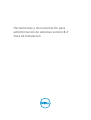 1
1
-
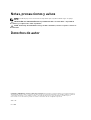 2
2
-
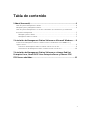 3
3
-
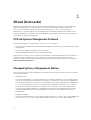 4
4
-
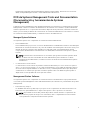 5
5
-
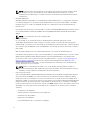 6
6
-
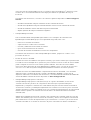 7
7
-
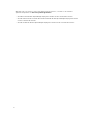 8
8
-
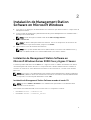 9
9
-
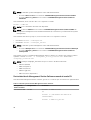 10
10
-
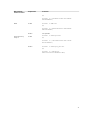 11
11
-
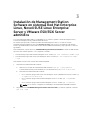 12
12
Dell OpenManage Server Administrator Version 8.2 El manual del propietario
- Tipo
- El manual del propietario
- Este manual también es adecuado para
Artículos relacionados
-
Dell OpenManage Server Administrator Version 8.3 El manual del propietario
-
Dell OpenManage Software 7.3 Guía del usuario
-
Dell OpenManage Software 8.0.1 El manual del propietario
-
Dell OpenManage Software 7.3 Guía del usuario
-
Dell OpenManage Software 7.4 Guía del usuario
-
Dell OpenManage Server Administrator Version 8.5 Guía del usuario
-
Dell OpenManage Server Administrator Version 8.4 El manual del propietario
-
Dell OpenManage Server Administrator Version 9.1.2 El manual del propietario
-
Dell OpenManage Software Version 9.2 El manual del propietario
-
Dell OpenManage Software Version 9.1 El manual del propietario